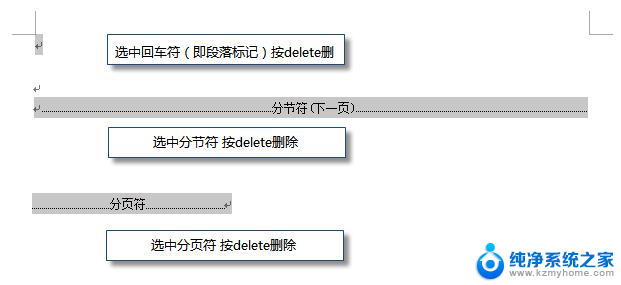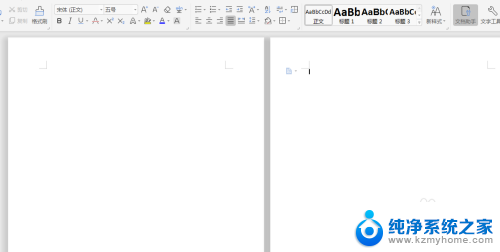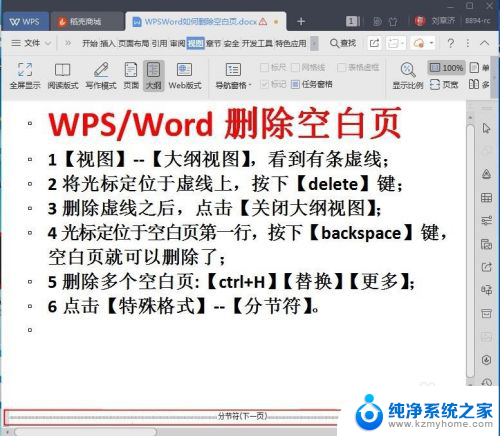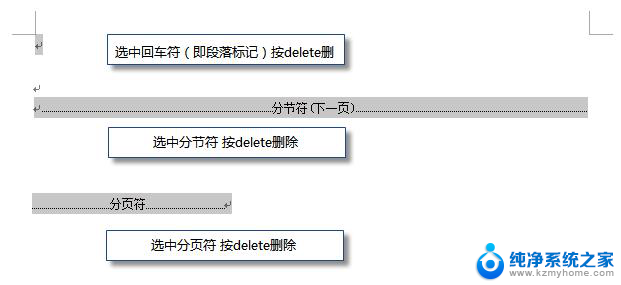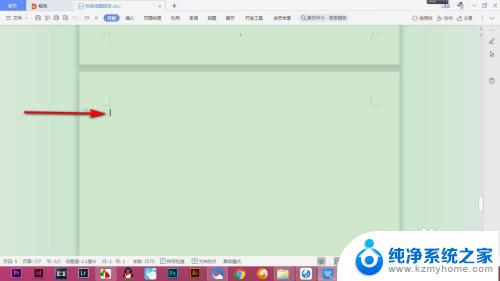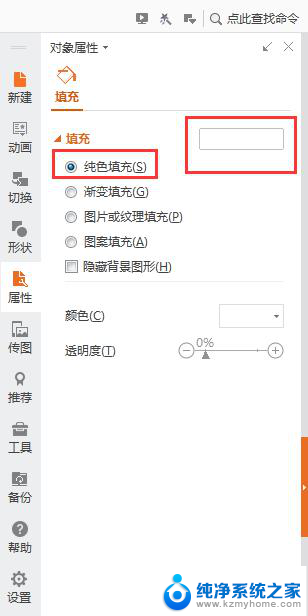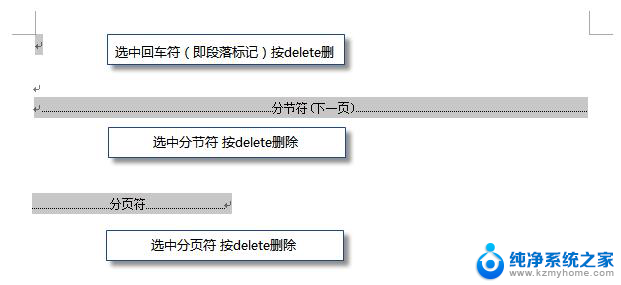wps如何删除多的空白页 如何在wps中删除多余的空白页
wps是一款功能强大的办公软件,它提供了丰富的编辑工具和格式调整功能,帮助我们高效地处理文档,在使用wps编辑文档时,有时会遇到一些多余的空白页问题,这些空白页不仅影响了文档的整洁度,还浪费了打印纸张。我们应该如何在wps中删除这些多余的空白页呢?接下来我将为大家介绍几种简单实用的方法。

如果wps文档中出现了空白页,那么可能是文档中包含空段落、分页符或分节符。需要将这些编辑标记删除,空白页才会被删除。
操作方法:把光标移动至空白页,选中空白页中的 段落标记 或分页符 或者分节符,尝试使用“回格(即backspace / ←)”以及“Delete”键删除。

PS:如果文档中没有显示编辑标记,可以开启功能区“开始-显示/隐藏编辑标记”显示。
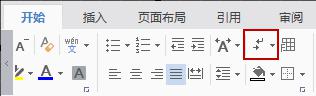
还有一种空白页的可能是前一页末尾有过长的表格。
文档在表格后需要有一个空段落,如果表格一直延伸到页面底部,则空段落将被推入下一页。而这个空段落标记是无法删除的。需要将这个空段落标记设置为“隐藏文字”才可以。
操作方法:
1、选中段落标记
2、点击右键-字体-勾选“隐藏文字”。
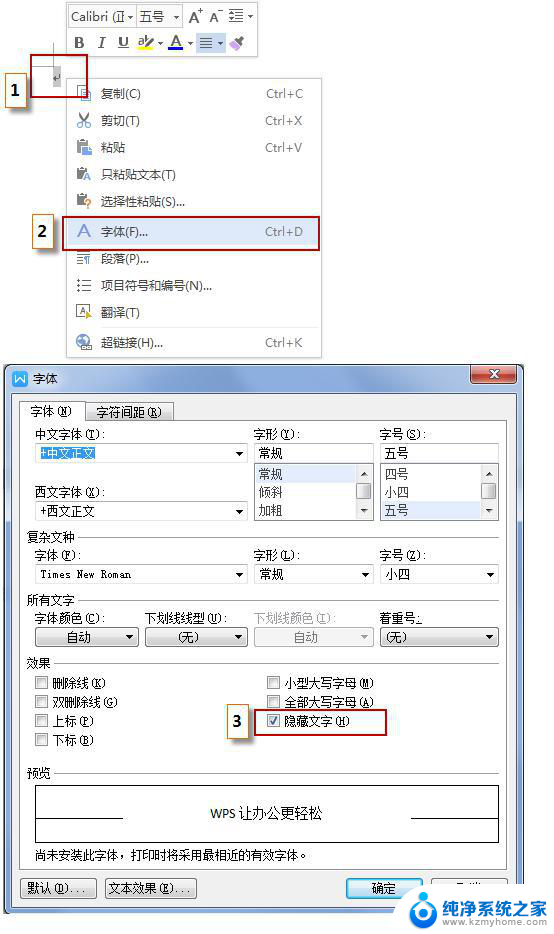
以上就是wps如何删除多余的空白页的全部内容,如果您有遇到这种情况,可以按照以上小编提供的方法进行解决,希望这能帮助到您。